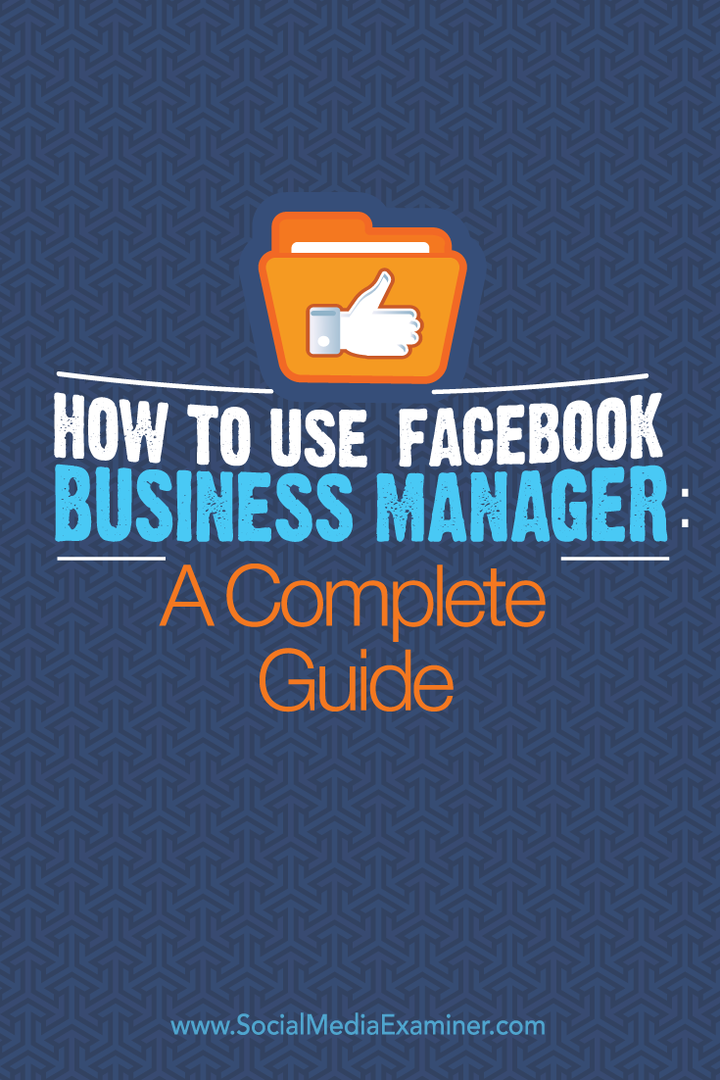Jak používat Facebook Business Manager: Kompletní průvodce: Social Media Examiner
Facebook / / September 25, 2020
 Znáte obchodního manažera Facebooku?
Znáte obchodního manažera Facebooku?
Chcete udržet své účty na Facebooku bezpečnější?
Ať už dohlížíte na jednu nebo více stránek na Facebooku, Facebook Business Manager umístí vše, co potřebujete, na jedno centrální místo.
V tomto článku zjistíte, jak na to používat Business Manager k bezpečné správě stránek, správců, reklamních účtů a dalších.
Proč používat Facebook Business Manager?
Nejlepším důvodem pro použití Business Manageru je soustředit se na svou práci.
Když se přihlásíte k obchodnímu manažerovi, dostanete se přímo do svých obchodních aktiv na Facebooku. Odtud můžete přistupovat k stránky,Správce reklam,Editor napájení a další záležitosti–související aktiva, aniž byste viděli svůj osobní zpravodajský kanál nebo oznámení.
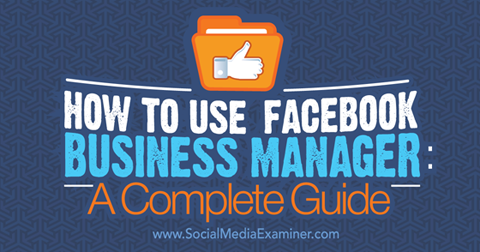
Druhým nejlepším důvodem, proč používat Business Manager, je udržujte vše organizované a zabezpečené. Pokud spravujete více než jednu facebooková stránka, reklamní účet nebo jiné dílo pro sebe nebo své klienty, je možné se dostat z jednoho díla do druhého. Ještě důležitější je, že je obtížné dohlížet na vše, k čemu máte vy i ostatní přístup.
Business Manager vám umožní rychle zobrazit všechny vaše stránky, reklamní účty, lidé, kteří mají přiřazené role a mnohem víc. To je zvláště užitečné, když potřebujete zrušit přístup k několika aktivům vaší firmy na Facebooku pro někoho, kdo pro vás již nepracuje. Místo toho, abyste museli odebírat veškerá svá obchodní aktiva, abyste tuto osobu odebrali, jednoduše přejděte do sekce Lidé v Business Manageru a jedním kliknutím odeberte jejich přístup ke všemu.
Když už mluvíme o lidech, s Business Managerem nemusíte být přáteli s lidmi, kterým přiřadíte role na svých stránkách, reklamních účtech atd. Jednoduše použít Business Manager k přiřadit role. Nikdy nemusí vidět váš osobní profil a vy nemusíte vidět jejich.
Nyní, když víte, proč byste měli používat Business Manager, je zde několik věcí, které s ním můžete dělat.
Pokud s Business Managerem začínáte, nejdříve založit váš účet na business.facebook.com. Pak proveďte následující kroky.
# 1: Vytváření nových obchodních aktiv
Pokud při registraci do Business Manageru nemáte žádná obchodní aktiva (stránky, reklamní účty a katalogy produktů), vytvořte je pomocí nabídky Přidat nový.
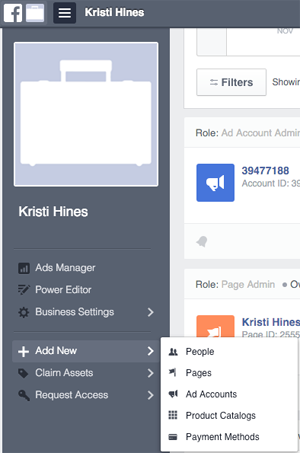
Všimněte si, že když vytvoříte aktiva v Business Manageru, nebude vás přímo provádět průvodce standardním nastavením. Například do vytvořit novou stránku, musíš přejděte do nabídky Obchodní nastavení a klikněte na Stránky. Pak klikněte na stránku, kterou jste právě vytvořili. Odtud budete přes standardního průvodce provedeni plně nastavte svou novou stránku na Facebooku.
# 2: Získejte svá obchodní aktiva
Chcete-li nárokovat obchodní aktiva, která vlastníte (stránky, reklamní účty, aplikace atd.), použijte nabídku Claim Assets. Tato aktiva budou do vašeho obchodního manažera přidána okamžitě, protože nad nimi máte plnou kontrolu.
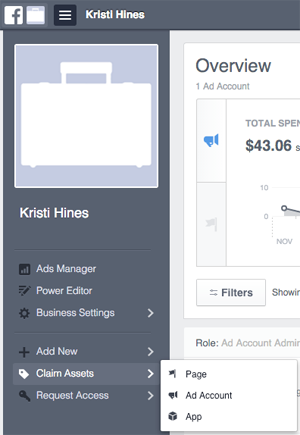
Mějte na paměti, že do Business Manager byste měli přidávat pouze aktiva, která osobně vlastníte, protože aktivum může nárokovat pouze jeden obchodní manažer. Pokud si tedy nárokujete facebookovou stránku klienta, váš klient bude moci požádat pouze o přístup k této stránce; sami by to nemohli tvrdit. Místo toho musíte požádat o přístup na stránku klienta, reklamní účet nebo jiné dílo.
To je nesmírně důležité si uvědomit při nárokování reklamních účtů. I když stránky lze z Business Manageru odebrat, reklamní účty nikoli. Nechcete si tedy nárokovat reklamní účet, který vám nepatří.
Pokud máte zájem o získání vlastního účtu Instagramu pro stránku nebo reklamní účet reklama prostřednictvím obchodního manažera, proveďte to v nabídce Obchodní nastavení kliknutím na účty Instagram. Poté kliknutím na tlačítko Získat nový účet Instagram vpravo nahoře zahájíte proces.
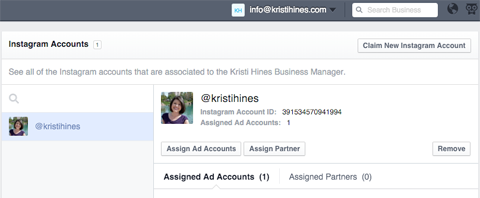
Poznámka: Tento krok již není nutný, jak můžete inzerujte na Instagramu skrz Správce reklam.
# 3: Požádejte o přístup k obchodním aktivům ve vlastnictví jiných
Pokud nejste vlastníkem díla (stránky, reklamního účtu nebo katalogu produktů), použijte nabídku Vyžádat přístup a přidejte je do svého obchodního manažera.
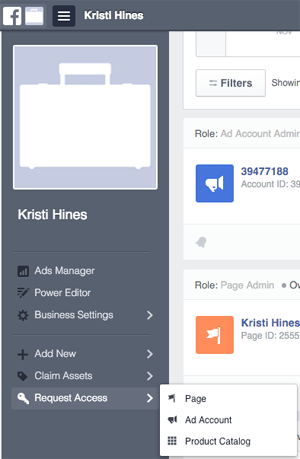
Před přidáním těchto děl do vašeho obchodního manažera je vyžadován souhlas aktuálního vlastníka nebo správce. Uvědomte si, že Facebook někdy omezí počet aktiv, o která můžete požádat, dokud někteří vlastníci a správci vaše žádosti neschválí.
Pamatujte, že toto je možnost, kterou byste měli použít, pokud spravujete aktiva pro klienty nebo aktiva, která nevlastníte.
# 4: Spravujte veškerá svá obchodní aktiva
Jakmile vytvoříte, nárokujete a požádáte o obchodní aktiva, budete je moci spravovat pomocí Business Manager. Když vás přihlaste se do obchodního manažera, vy získejte přehled analytiky pro každé aktivum.
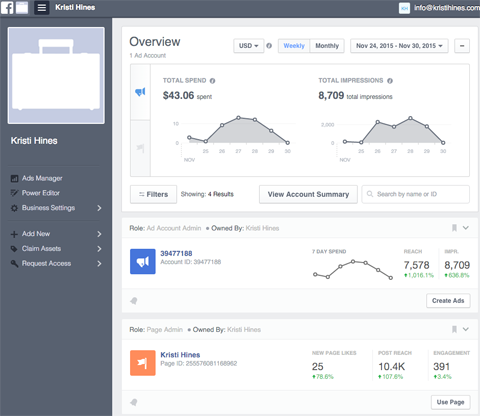
Odtud můžete použijte nabídku Obchodní nastavení pro přístup k následujícím dílům.
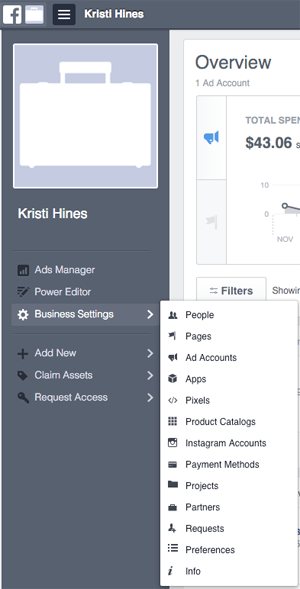
Stránky
Kliknutím na Stránky zobrazíte seznam všech stránek, ke kterým máte přístup v rámci obchodního manažera. Vyberte konkrétní stránku pro zobrazení dalších podrobností a možností pro tuto stránku.
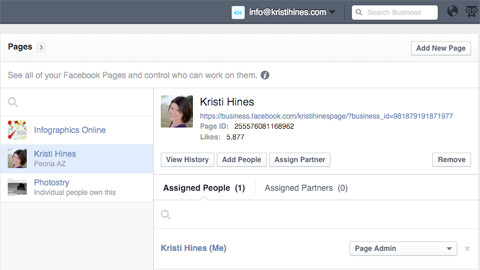
Tlačítka vám dávají možnosti zobrazit historii, kdy byla stránka přidána do Business Manageru a kdy byly lidem nebo partnerům přiřazeny role, přidat lidi nebo přiřadit partnery na vaši stránku (oběma podrobněji se budeme věnovat v následujících částech) a odeberte stránku z Business Manageru.
Klikněte na odkaz na stránku pod názvem stránky do zobrazit svou stránku a upravit ji.
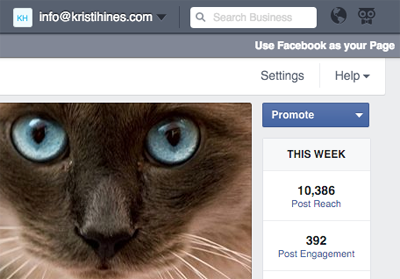
Odtud máte možnost přidejte na svou stránku jako svoji stránku, zobrazit vaše zprávy, zobrazit oznámení, zkontrolujte svůj Statistiky, plán příspěvky s publikačními nástroji, přejděte na nastavení stránky, propagujte svoji stránku, podpora příspěvky na vaší zdi, upravit záložky a více.
Máte dvě možnosti, pokud chcete jako svou stránku použít Facebook. Klikněte na odkaz vpravo nahoře a použijte Facebook jako svou stránku. Alternativně, kliknutím na odkaz Zobrazit stránky v levém postranním panelu přejdete mimo Business Manager.
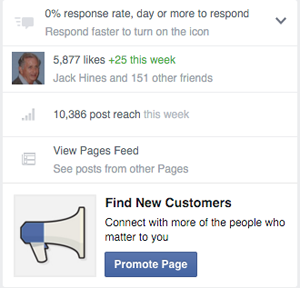
To vám umožní zobrazit zdroj zpráv o aktualizacích ze stránek, které se vám na vaší stránce líbily, komentovat tyto aktualizace a najděte nové stránky, které se vám budou líbit jako vaše stránka v rámci Business Manager.
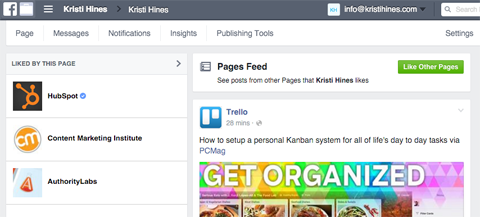
Tato možnost interakce s vaší stránkou vás udrží v Business Manageru a má čistší rozhraní. Pomocí zeleného tlačítka Líbí se mi další stránky můžete najít nové stránky, které se vám budou líbit jako vaše stránka.
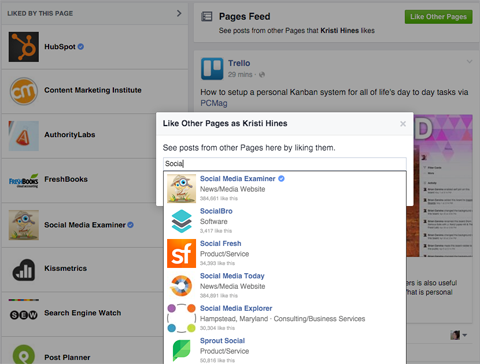
Účty reklam
Pokud máte ve svém Business Manageru pouze jeden reklamní účet, kliknutím na odkazy Ads Manager nebo Power Editor v nabídce získáte přístup k těmto konkrétním oblastem pro váš reklamní účet.
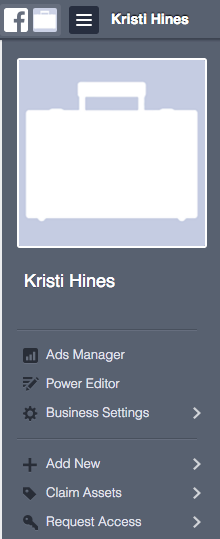
Pokud máte v Business Manageru více než jeden reklamní účet nebo chcete do reklamního účtu přiřadit lidi nebo přidat partnery, přejděte do nabídky Nastavení firmy a klikněte na Účty reklam. Pak vyberte reklamní účet, který chcete spravovat.
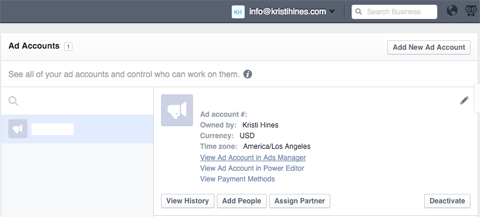
Použijte tlačítka k zobrazit historii, kdy byl reklamní účet přidán do Business Manageru a kdy byly lidem nebo partnerům přiděleny role v rámci obchodního manažera. Také můžete Přidejte na svou stránku lidi nebo přiřaďte partnery (oběma tématům se budeme podrobně věnovat v následujících částech) nebo deaktivujte reklamní účet z Business Manageru.
Získejte marketingové školení YouTube - online!

Chcete zlepšit své zapojení a prodej na YouTube? Poté se připojte k největšímu a nejlepšímu shromáždění marketingových odborníků YouTube, kteří sdílejí své osvědčené strategie. Dostanete podrobnou živou instrukci zaměřenou na Strategie YouTube, tvorba videa a reklamy YouTube. Staňte se marketingovým hrdinou YouTube pro svou společnost a klienty při implementaci strategií, které mají ověřené výsledky. Toto je živé online školení od vašich přátel v Social Media Examiner.
KLIKNĚTE ZDE PRO PODROBNOSTI - VÝPRODEJ UKONČÍ 22. ZÁŘÍ!Na zobrazit a používat správce reklam, Power Editor nebo platební metody pro reklamní účet, klikněte na odkazy pod informacemi o reklamním účtu.
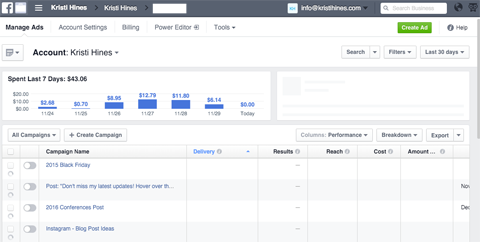
Aplikace
Vytvořili jste nějaké aplikace v Sekce vývojářů Facebooku pro vaše podnikání? Přidejte je do svého obchodního manažera a spravujte je odtud.
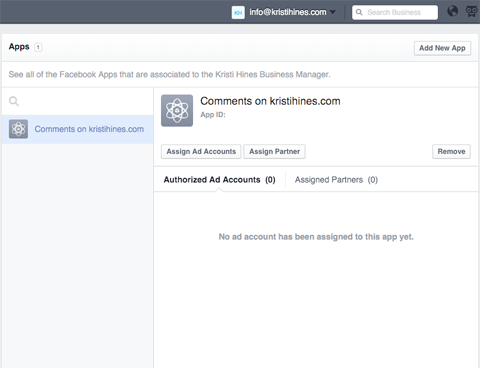
Jednoduše vezměte ID aplikace ze svého Stránka Moje aplikace přidat aplikaci.
Pixely
Pokud máte nový Facebook pixel u reklamních účtů je najdete zde. Upravte každý reklamní účet‘sdružení a partneři podle potřeby.
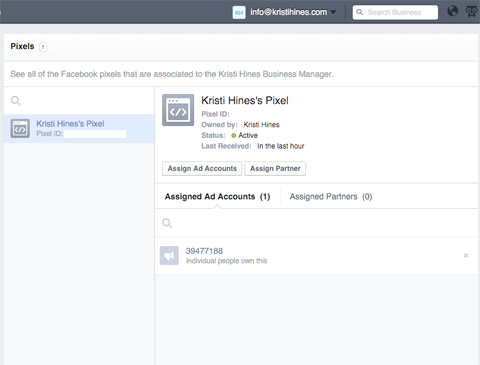
Pamatujte, že každý reklamní účet na Facebooku může mít pouze jeden pixel pro účely remarketingu a sledování konverzí.
Katalogy produktů
Žádný produktové katalogy pro vaši firmu budou uvedeny v této části. Vytvářejte nové katalogy produktů a spravujte stávající katalogy z tohoto pohledu také.
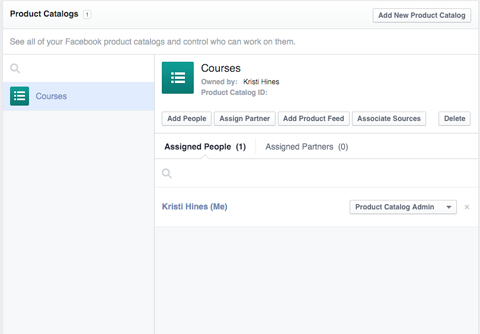
Přidat lidi, přiřadit partnery, přidat zdroj produktu, přidružené zdroje (Pixely na Facebooku) a smazat katalogy produktů, podle potřeby.
# 5: Přiřazení lidí nebo přidání partnerů
Když dáváte ostatním přístup k vašim obchodním aktivům, jako jsou stránky a reklamní účty, máte možnost buď přiřadit lidi, nebo přidat partnery.
Zde je návod pochopit rozdíl:
- Lidé jsou jednotlivci, kterým dáváte přístup k obchodním aktivům. Pokud například pracujete s konzultantem na Facebooku, dáte této osobě konkrétní informace role pro přístup k vašim stránkám, reklamním účtům a dalším aktivům podle potřeby pro jejich správu přidáním přes e-mailem.
- Partneři jsou podniky, kterým dáváte přístup k obchodním aktivům. Pokud například pracujete s agenturou, dali byste agentuře konkrétní roli pro přístup k vašim stránkám, reklamním účtům a dalším podkladům. Přidejte je pomocí svého ID obchodního manažera. Agentura by pak podle potřeby přiřadila zaměstnancům konkrétní role pro přístup k vašim stránkám, reklamním účtům a dalším aktivům, aby je mohla spravovat.
Přiřadit lidi
Přiřadit lidi, použijte nabídku Přidat nový a klikněte na Lidé.
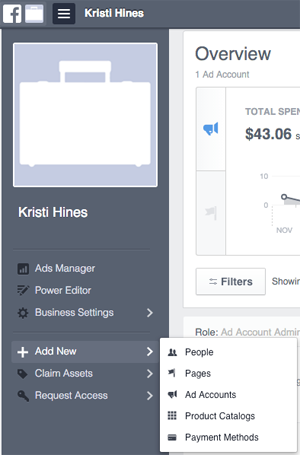
Na následující obrazovce zadejte e-mailovou adresu osoby chcete udělit přístup ke svým obchodním aktivům. Použijte definici rolí k zvolit, zda má být přidán jako zaměstnanec nebo správce.
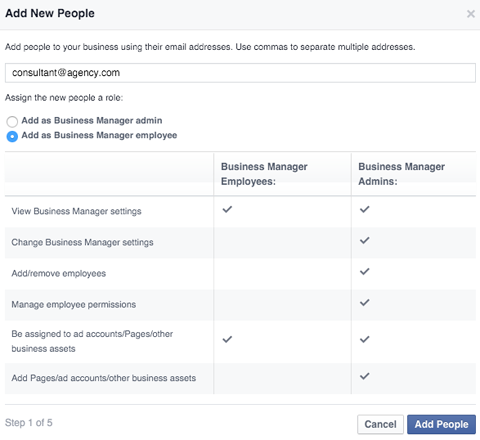
Po kliknutí na Přidat lidi se zobrazí výzva zaškrtávací políčka vedle stránek, reklamní účty a další podklady, které chcete spravovat. U každého díla budete moci přiřadit konkrétní role pomocí rozbalovací nabídky, která se zobrazí, když zaškrtnete políčko vedle ní. Vyberte možnost Další informace o rolích a získejte definici pro každou roli.
Pokud nechcete přiřadit konkrétní dílo z konkrétní skupiny, použijte místo toho tlačítko Přeskočit vpravo dole.
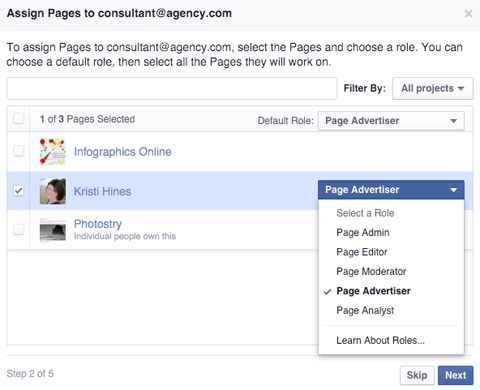
Přejděte do nabídky Nastavení firmy a kliknutím na Lidé zobrazte všechny, kdo mají přístup k vašim obchodním aktivům. Odtud můžete zrušit pozvánky, zobrazit historii, přiřadit aktiva a odebrat lidi, podle potřeby.
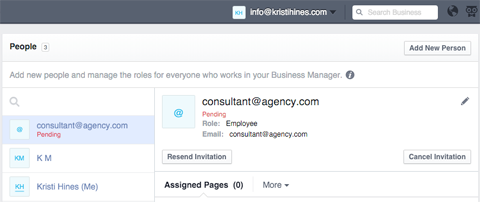
Přidat partnery
Chcete-li přidat partnery, přejděte na obchodní aktivum, které jim chcete přiřadit, jako je stránka na Facebooku, a klikněte na tlačítko Přiřadit partnera.
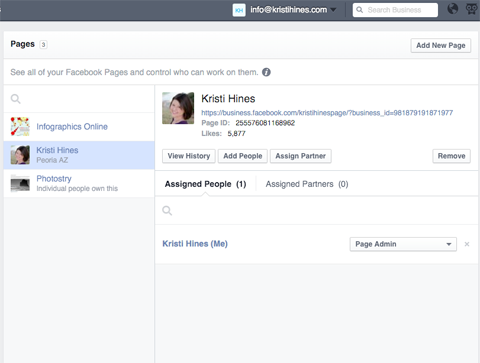
Poté se zobrazí výzva zadejte partnera‘s ID obchodního manažera, které od nich musíte získat. Uveďte svého partnera‘na následující obrazovce.
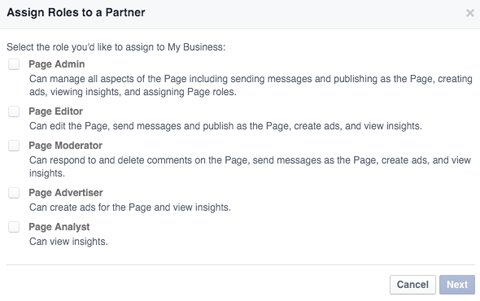
Po přidání partnera přejděte do nabídky Nastavení firmy a kliknutím na Partneři zobrazíte, kteří partneři mají přístup k vašim obchodním aktivům. Tam je v případě potřeby odstraníte.
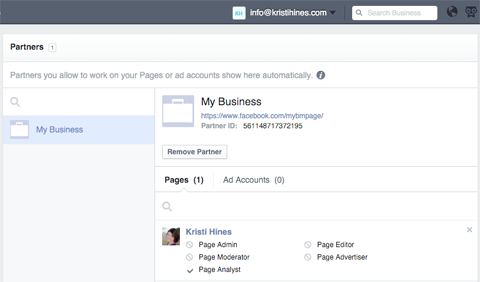
Chcete-li upravit role pro lidi a partnery, přejděte do svého obchodního majetku. Kliknutím na karty Přiřazení lidé nebo partneři najdete možnosti úpravy jejich rolí.
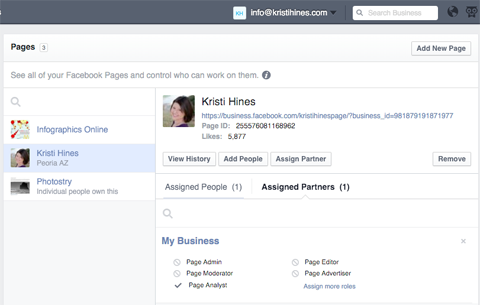
# 6: Uspořádejte obchodní aktiva do projektů
Pokud máte ve svém obchodním manažerovi mnoho stránek a dalších aktiv, můžete k jejich uspořádání použít Projekty. Udělat toto, přejděte do nabídky Obchodní nastavení a klikněte na Projekty. Jakmile tam přidat nový projekt a přiřadit stránky, reklamní účty, produktové katalogy, Instagram účty a aplikace do projektu.
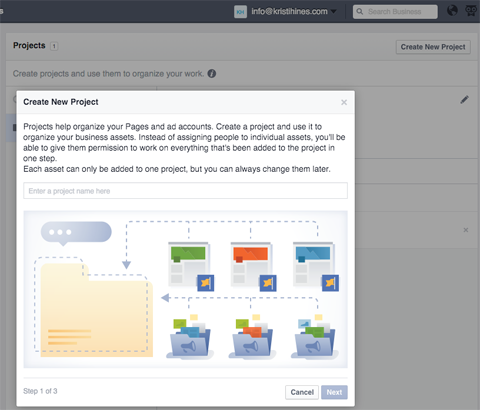
Každá stránka a reklamní účet může mít pouze jeden projekt. V případě potřeby reorganizace lze aktiva z jednoho projektu odebrat a přidat do jiného.
Projekty nejsou povinné. Hodí se však, pokud máte při přiřazování lidí nebo partnerů obrovský seznam stránek nebo reklamních účtů, které můžete projít, protože je můžete filtrovat podle projektu.
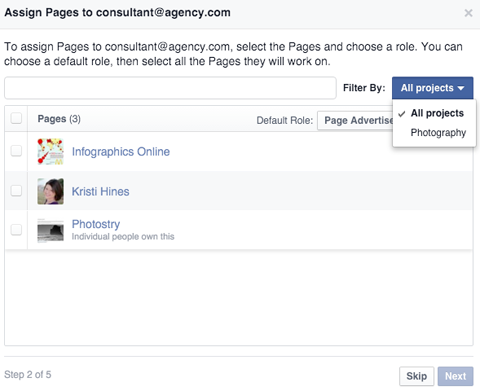
# 7: Procházet další možnosti
I když jsme prošli hlavními funkcemi Business Manager, zde je několik dalších funkcí, které je třeba prozkoumat.
Navigační nabídka
V pravém horním rohu vašeho obchodního manažera uvidíte e-mailovou adresu, kterou jste použili k registraci do obchodního manažera. Klikněte na toto najdete možnost přepnout zpět na svůj osobní profil. To vám umožní zobrazit svůj osobní zpravodajský kanál a oznámení nebo se odhlásit z Facebooku.
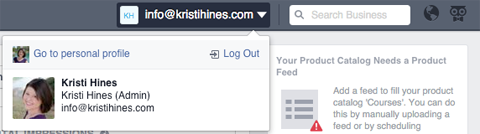
Umožní vám to také vyhledávací pole a zeměkoule oznámení v zobrazení Business Manager hledat v rámci svých obchodních aktiv a zobrazovat oznámení o událostech pouze v Business Manageru. Pokud potřebujete podporu, kliknutím na ikonu sovy vpravo přejdete do centra nápovědy, získejte podporu inzerenta nebo nahláste problém.
platební metody
V nabídce Obchodní nastavení klikněte na Platební metody přidejte kreditní karty pro použití s konkrétními reklamními účty.
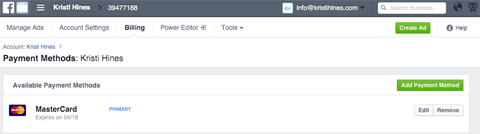
Sdílená přihlášení
Podpora této funkce v Business Manageru je ukončena. Lidé se sdílenými přihlašovacími údaji v Business Manageru musí upgrade na Business Manager.
Žádosti
Pokud někdo požádá o nárokování nebo přístup k jednomu z vašich obchodních aktiv, zobrazí se v nabídce Požadavky v nabídce Nastavení firmy.
Předvolby
Na přijímat e-mailová oznámení pro konkrétního obchodního manažera–související události, nakonfigurujte tato nastavení ve svých Předvolbách v nabídce Obchodní nastavení.
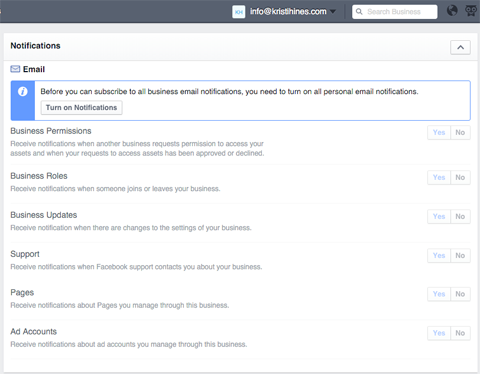
Info
Přejděte do nabídky Informace v nabídce Firemní nastavení na upravte název firmy, výběr primární stránky, najděte své ID obchodního manažera dát ostatním přístup partnerům, požadovat přístup k bezpečnostnímu kódu a nakonfigurovat další nastavení.
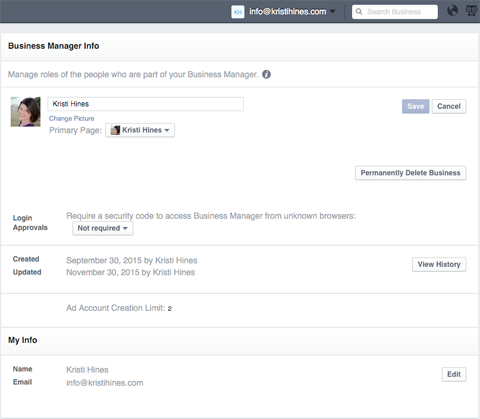
Pokud hledáte lepší způsoby, jak spravovat svá obchodní aktiva na Facebooku, pak je Business Manager skvělou volbou.
Co myslíš? Používáte Business Manager pro své stránky, reklamní účty a další podklady? Jak to u vás funguje? Podělte se o své zkušenosti a tipy v komentářích.